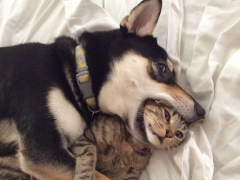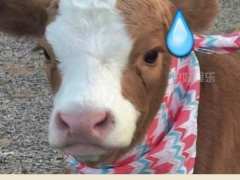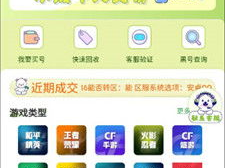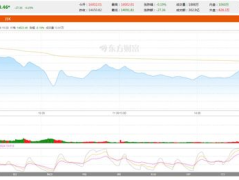亲爱的电脑小白们,是不是觉得电脑越来越慢,系统越来越卡,想要给它来个“大变身”?别急,今天就来手把手教你如何给电脑安装Windows 7系统,让你的电脑焕然一新!
一、准备工作,万事俱备

在开始安装Windows 7之前,我们需要做一些准备工作,确保一切顺利。
1. 备份重要数据:安装系统前,一定要备份你的重要文件,比如照片、视频、文档等,以免在安装过程中丢失。
2. 下载Windows 7镜像:从官方网站或可信渠道下载Windows 7的ISO镜像文件,确保下载的是正版系统。
3. 制作启动U盘:使用Rufus等工具将Windows 7镜像文件烧录到U盘中,制作成启动U盘。
二、安装步骤,轻松上手

接下来,我们开始安装Windows 7系统。
1. 插入U盘,重启电脑:将制作好的启动U盘插入电脑USB接口,重启电脑。
2. 进入BIOS设置:在启动过程中,按下F2或Delete键进入BIOS设置。
3. 设置启动顺序:在BIOS设置中,将U盘设置为第一启动项,然后保存设置并退出BIOS。
4. 开始安装:电脑重启后,会自动进入Windows 7安装界面,点击“现在安装”。
5. 选择安装类型:选择“自定义(高级)”安装类型,然后选择要安装的分区,点击“下一步”。
6. 格式化分区:选择要安装Windows 7的分区,点击“格式化”按钮,将分区格式化为NTFS格式。
7. 开始安装:点击“下一步”,Windows 7开始安装,这个过程可能需要一段时间,请耐心等待。
8. 设置用户账户:安装完成后,设置用户账户和密码,然后点击“下一步”。
9. 安装驱动程序:根据需要安装相应的驱动程序,确保电脑硬件正常工作。
三、安装技巧,轻松解决难题

在安装过程中,可能会遇到一些问题,以下是一些常见问题的解决方法:
1. 无法启动U盘:检查U盘是否损坏或格式不正确,重新制作启动U盘。
2. 无法进入BIOS设置:在启动过程中,多次尝试按下F2或Delete键,直到进入BIOS设置。
3. 安装过程中出现错误:检查网络连接是否正常,确保下载的Windows 7镜像文件完整。
四、安装完成,享受新系统
经过以上步骤,你的电脑已经成功安装了Windows 7系统。现在,你可以享受更加流畅、稳定的电脑体验了!
五、注意事项,避免踩坑
1. 确保电脑硬件兼容:在安装Windows 7之前,确保电脑硬件兼容,避免安装过程中出现错误。
2. 备份重要数据:安装系统前,一定要备份你的重要文件,以免在安装过程中丢失。
3. 选择正版系统:使用正版Windows 7系统,避免遇到病毒、木马等问题。
通过以上步骤,相信你已经学会了如何安装Windows 7系统。快来给你的电脑来个“大变身”吧,让它焕发出新的活力!
未经允许不得转载:黑料吃瓜网 » win7怎么安装,详尽步骤与技巧解析
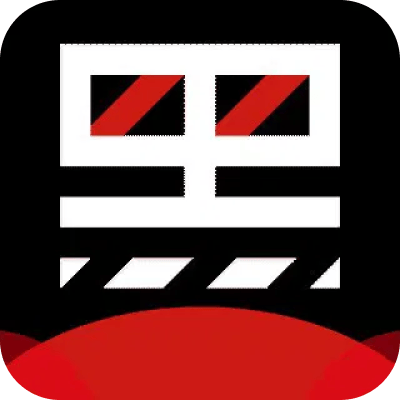 黑料吃瓜网
黑料吃瓜网 娱乐吃瓜小娇妻小说,娱乐圈的甜蜜陷阱
娱乐吃瓜小娇妻小说,娱乐圈的甜蜜陷阱 今日娱乐吃瓜,揭秘明星幕后故事
今日娱乐吃瓜,揭秘明星幕后故事 娱乐吃瓜酱现实版活着
娱乐吃瓜酱现实版活着 娱乐吃瓜酱保姆,揭秘娱乐圈背后的神秘保姆生活
娱乐吃瓜酱保姆,揭秘娱乐圈背后的神秘保姆生活 娱乐八卦吃瓜张碧晨华晨宇,揭秘背后的故事
娱乐八卦吃瓜张碧晨华晨宇,揭秘背后的故事 摸鱼吃瓜娱乐,摸鱼吃瓜娱乐生活指南
摸鱼吃瓜娱乐,摸鱼吃瓜娱乐生活指南 吃瓜娱乐小仙女是谁
吃瓜娱乐小仙女是谁 娱乐吃瓜团队,吃瓜团队带你探秘明星幕后故事
娱乐吃瓜团队,吃瓜团队带你探秘明星幕后故事